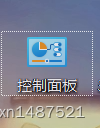大家好,又见面了,我是你们的朋友全栈君。
最近我在VMware虚拟机中体验Centos系统,安装完成后发现无法上网。经过一番努力,终于找到了解决问题的办法。最终的结果是,无论是ping内网IP还是外网IP,都能顺利通过。解决方案分为四步:
首先,我们进入/etc/sysconfig/network-scripts目录,检查是否存在以ifcfg-XXX命名的文件:
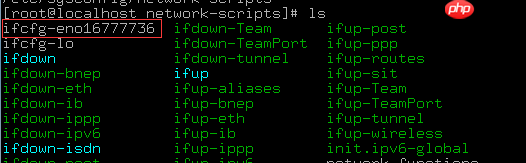 如果没有看到以ifcfg-开头的文件(ifcfg-lo除外),这表明网卡设备未被正确识别,可能是因为你下载的镜像版本与安装时选择的centos版本不匹配,比如,你下载的是64位的镜像,却按32位来安装。遇到这种情况,可能需要重新安装,因为我还没有找到更好的。
如果没有看到以ifcfg-开头的文件(ifcfg-lo除外),这表明网卡设备未被正确识别,可能是因为你下载的镜像版本与安装时选择的centos版本不匹配,比如,你下载的是64位的镜像,却按32位来安装。遇到这种情况,可能需要重新安装,因为我还没有找到更好的。
接下来是第二步:
在VMware中,依次点击“编辑” – “虚拟网络编辑器”,如下图所示,我选择的是NAT模式:
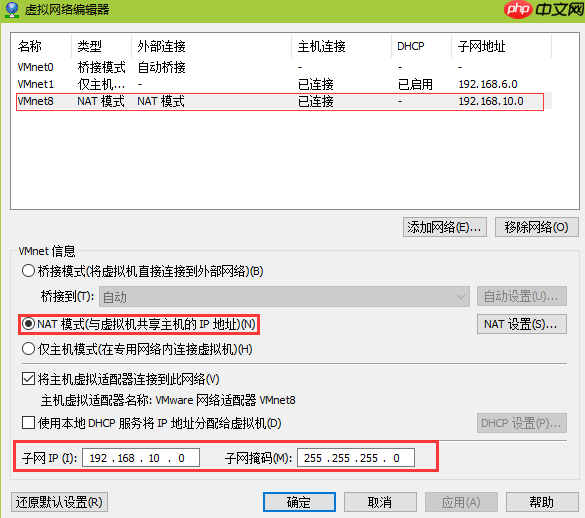 为了使用静态IP,这里不要勾选“使用本地DHCP服务将IP分配给虚拟机”选项。接着配置IP,确保子网IP与宿主机的IP不在同一地址范围内,否则即使虚拟机能够上网,网络也会变得缓慢且不稳定。我的主机IP段是192.168.115.xxx,所以我选择了192.168.10.xxx来避免与主机IP段冲突。只要第三个数字在0到254之间且不是115即可。NAT模式相当于设置了一个子路由器,如果你有过多级路由的设置经验,应该会理解这点。请根据你的机器IP合理配置子网IP。
为了使用静态IP,这里不要勾选“使用本地DHCP服务将IP分配给虚拟机”选项。接着配置IP,确保子网IP与宿主机的IP不在同一地址范围内,否则即使虚拟机能够上网,网络也会变得缓慢且不稳定。我的主机IP段是192.168.115.xxx,所以我选择了192.168.10.xxx来避免与主机IP段冲突。只要第三个数字在0到254之间且不是115即可。NAT模式相当于设置了一个子路由器,如果你有过多级路由的设置经验,应该会理解这点。请根据你的机器IP合理配置子网IP。
接着在该界面点击“NAT设置”,查看虚拟机的网关地址,这个网关在第三步中会用到。我这里的网关是192.168.10.2。
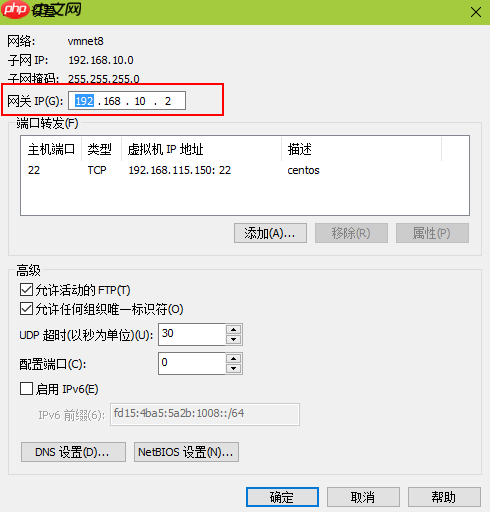 第三步:
第三步:
以root权限编辑/etc/sysconfig/network-scripts/ifcfg-eno16777736文件,配置如下:
TYPE=Ethernet BOOTPROTO=static #设置为静态IP DEFROUTE=yes IPV4_FAILURE_FATAL=no IPV6INIT=yes IPV6_AUTOCONF=yes IPV6_DEFROUTE=yes IPV6_FAILURE_FATAL=no NAME=eno16777736 UUID=4f40dedc-031b-4b72-ad4d-ef4721947439 DEVICE=eno16777736 ONBOOT=yes #如果是no,请改为yes,表示网卡设备自动启动 PEERDNS=yes PEERROUTES=yes IPV6_PEERDNS=yes IPV6_PEERROUTES=yes IPV6_PRIVACY=no
GATEWAY=192.168.10.2 #这里的网关地址就是第二步中获取的网关 IPADDR=192.168.10.150 #配置IP,确保在第二步设置的192.168.10.xxx范围内,我选择了150,只要不与网关相同即可 NETMASK=255.255.255.0 #子网掩码 DNS1=202.96.128.86 #DNS服务器1,填写你所在网络可用的DNS服务器地址 DNS2=223.5.5.5 #DNS服务器2
我已经用彩色底纹标记了关键参数,其余保持默认即可,确认无误后保存并退出。
第四步:重启网卡服务,执行service network restart,网络终于可以用了:
ping的域名看看:
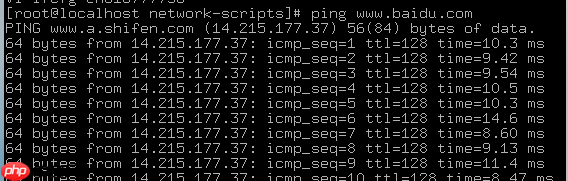 打开尝试访问,发现网页秒开:
打开尝试访问,发现网页秒开:
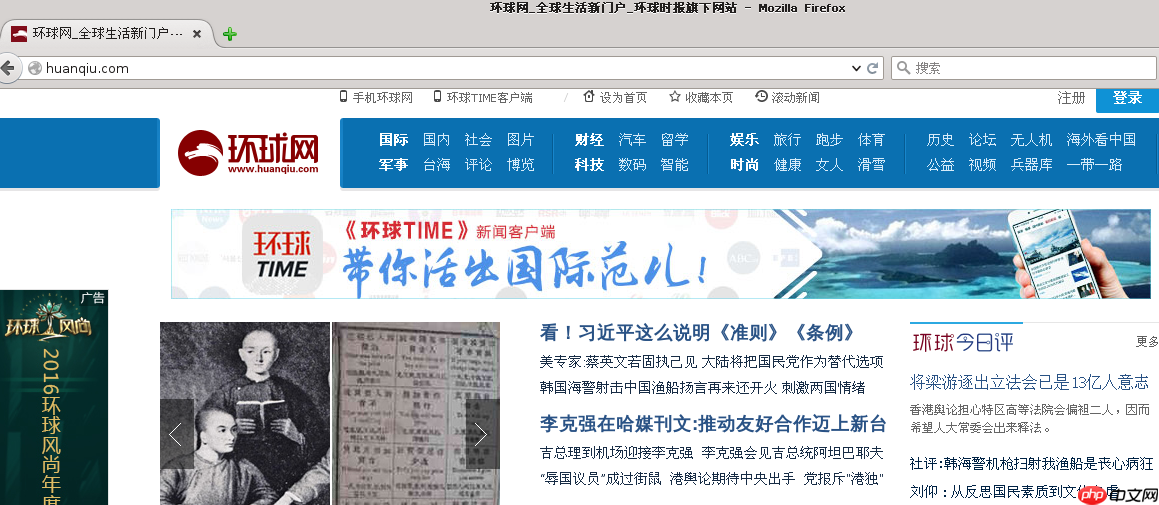 最后,虚拟机与内网IP通信的效果图就不展示了,效果自然是不在话下。我的表达能力可能不够好,请大家将就着看,希望能帮到你。
最后,虚拟机与内网IP通信的效果图就不展示了,效果自然是不在话下。我的表达能力可能不够好,请大家将就着看,希望能帮到你。
2019/09/17补充:如果主机无法ping通虚拟机,可以将主机中网络连接VMware Virtual Ethernet Adapter for VMnet8的IP设置为与虚拟机IP同一网段,默认网关留空:
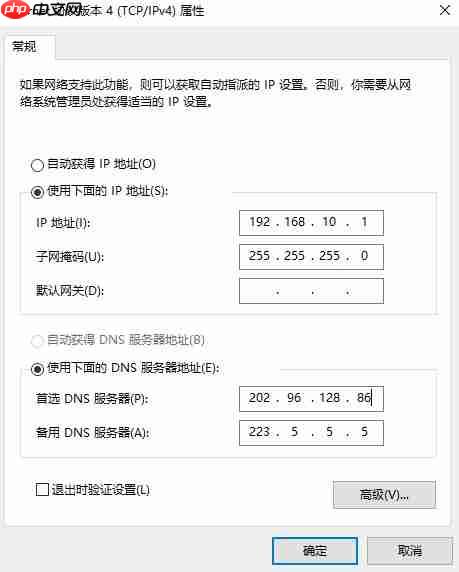 发布者:全栈程序员栈长,转载请注明出处:
发布者:全栈程序员栈长,转载请注明出处:
以上就是解决CentOS7虚拟机无法上网并设置CentOS7虚拟机使用静态IP上网的详细内容,更多请关注php中文网其它相关文章!